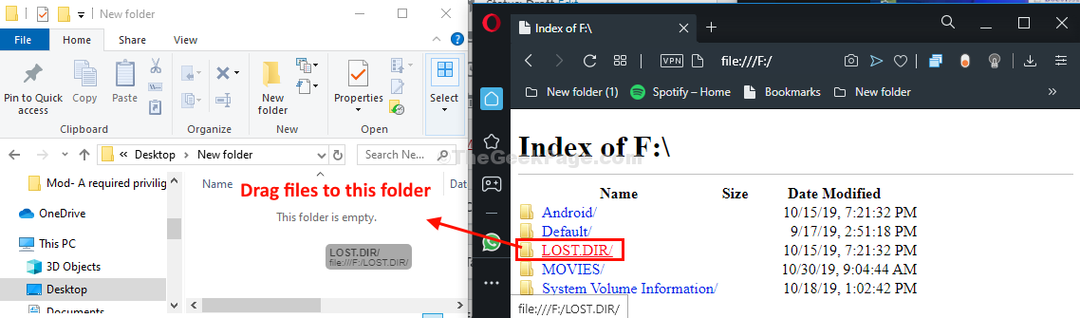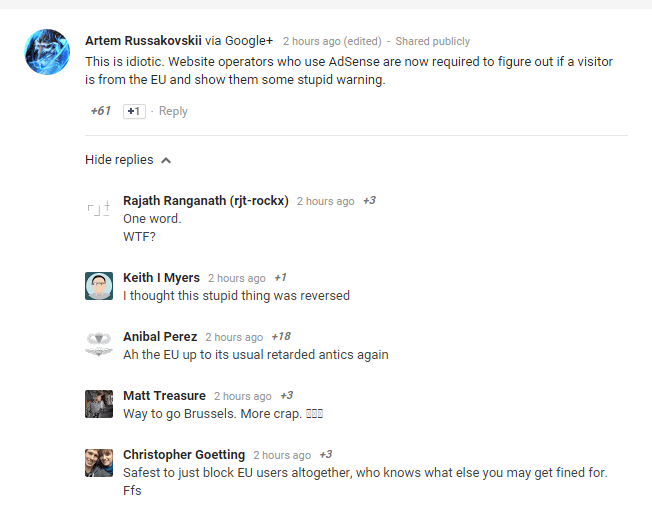Windows 10-ის ზოგიერთმა მომხმარებელმა ცოტა ხნის წინ უჩივლა .ogg ფაილების გაფუჭებას File Explorer- ის კომპიუტერებზე. მიუხედავად იმისა, რომ Windows Media Player ამ ფორმატს არ უჭერს მხარს, Groove Music აპი მხარს უჭერს მას. ასე რომ, თუ რაიმე განსაკუთრებული .ogg ფაილი არ ხსნის ან ანადგურებს File Explorer- ს, არ ინერვიულოთ. უბრალოდ მიჰყევით ამ მარტივ გამოსწორებებს, პრობლემების გადასაჭრელად.
ფიქსის 1 - წაშალეთ ვებ მედია გაფართოებები
თქვენ უნდა წაშალოთ ვებ მედია გაფართოებები თქვენი კომპიუტერიდან, ამ პრობლემის მოსაგვარებლად.
1. თავდაპირველად, ძებნა პროგრამები და ფუნქციები Windows 10 საძიებო ველში.
2. შემდეგ, დააჭირეთ ღილაკს პროგრამები და ფუნქციები ძიების შედეგი გამოჩნდა.

3. ახლა, ძებნა ვებ მედია გაფართოებები საძიებო ველში.
4. ახლა, დააწკაპუნეთ ვებ მედიის გაფართოებებზე, რომლებიც გამოჩნდა ძიების შედეგში, რომ გააფართოვოთ.
5. ახლა, დააჭირეთ ღილაკს წაშალეთ.

მას შემდეგ, რაც თქვენი კომპიუტერიდან წაშლით Web Media Creations, რესტარტი კომპიუტერი
ახლა შეეცადეთ გახსნათ .ogg ფაილები და გადაამოწმოთ.
ფიქსაცია 2 - გამოიყენეთ Shell გაფართოების სანახავი
თქვენ უნდა გამოიყენოთ Shell Extension Viewer, რომ ჩამოთვალოთ რომელი პროგრამა იწვევს ამ საკითხს.
1. პირველ რიგში, გადმოწერე ShellExView თქვენს კომპიუტერში.
2. შემდეგ, თქვენ უნდა გადმოწეროთ გადმოწერილი zip ფაილი თქვენთვის სასურველ ადგილას.

3. გადადით საქაღალდეში, სადაც ამოიღეთ zip ფაილი.
4. Ამის შემდეგ, უბრალოდ ორჯერ დააწკაპუნეთ "shexview“.

ShellExView კომუნალური გაიხსნება.
გარკვეული დრო დაუთმეთ ShellExView თქვენი სისტემისგან გარკვეული ინფორმაციის შეგროვება არსებული გარსის გაფართოებების შესახებ.
5. ახლა, ShellExView ფანჯარა, დააჭირეთ "Პარამეტრები”მენიუს ზოლზე
6. დარწმუნდით, რომ „Microsoft- ის ყველა გაფართოების დამალვა”ვარიანტია შემოწმებულია.

ახლა თქვენ ნახავთ მხოლოდ მესამე მხარის გაფართოებებს.
7. თავდაპირველად, მარჯვენა ღილაკით დააწკაპუნეთ სიაში პირველ გაფართოებაზე და დააჭირეთ ღილაკს „გამორთეთ არჩეული ერთეული“.

შეამცირეთ ShellExview ეკრანი.
გათიშვისთანავე შეეცადეთ შეხვიდეთ .ogg ფაილს File Explorer- ში.
შეამოწმეთ File Explorer ავტომატურად ავარია თუ არა. ახლა აქ ორი შესაძლებლობა არსებობს -
საქმე A - თუ File Explorer არ იშლება, ეს არის პროგრამა, რომელიც იწვევს ამ საკითხს.
ზოგიერთი მომხმარებლის აზრით, ეს არის პროგრამები, რამაც გამოიწვია ეს საკითხი.
- მეგა
MF Media Source Pack ქონების დამმუშავებელი
უბრალოდ წაშალეთ პროგრამა თქვენი კომპიუტერიდან, ამ ნაბიჯების შესაბამისად.
ა თავდაპირველად, დააჭირეთ ღილაკს ვინდოუსის გასაღები + R გასაღებები ერთად.
ბ Შემდეგ დაწერე "appwiz.cpl“. ამის შემდეგ, მოხვდა შედი გასაღების გასაღები.,

გ შემდეგ, მარჯვენა ღილაკით დააჭირეთ პრობლემურ აპლიკაციას და დააჭირეთ ღილაკს „წაშალეთ“.

შეიძლება დაგჭირდეთ რესტარტი თქვენს კომპიუტერს ერთხელ.
ამის შემდეგ, File Explorer აღარ ჩამოვარდება.
საქმე B - თუ File Explorer განაგრძობს ავარიას, ეს არ არის პროგრამა, რომელიც პირველ რიგში იწვევს ამ საკითხს.
ა მაქსიმალურად გაზრდა ShellExview ისევ
ბ ახლა, მარჯვენა ღილაკით დააჭირეთ მეორე გაფართოებას და შემდეგ დააჭირეთ ღილაკს "გამორთეთ არჩეული საგნები”რომ გამორთოთ.

გახსენით File Explorer და ხელახლა შეამოწმეთ.
გააგრძელეთ ეს პროცესი, რომ ყველა გაფართოება სათითაოდ გამორთოთ და შეამოწმოთ, სანამ File Explorer არ შეწყვეტს ავარიას გახსნისთანავე.
ფიქსის 3 - განაახლეთ ვებ მედია გაფართოებები
თუ Web Media Extensions- ის დეინსტალაცია არ დაგეხმარებათ, განაახლეთ იგი Store- იდან.
1. გახსენით Microsoft Store თქვენს კომპიუტერში.
2. გახსნის შემდეგ, დააჭირეთ მარჯვენა კუთხის სამ ზოლს და დააჭირეთ ღილაკს ”ჩამოტვირთვები და განახლებები“.

აქ ნახავთ ყველა არსებულ განახლებას, რომლებიც შეგიძლიათ გადმოწეროთ და დააინსტალიროთ თქვენს კომპიუტერში.
4. მოძებნეთ ”ვებ მედია გაფართოებები”აპლიკაცია აქ.
5. მას შემდეგ რაც იპოვნეთ, დააჭირეთ ღილაკს "⬇", რომ ჩამოტვირთოთ და დააინსტალიროთ განახლება თქვენს კომპიუტერში.

ცოტა ხანს დაელოდეთ, რადგან ამ პროცესს რამდენიმე წუთი დასჭირდება.
შემდეგ, დახურეთ მაღაზია. ისევ გახსენით File Explorer და შეამოწმეთ, ამით თუ გადაწყდება პრობლემა.
.Ogg ფაილები თქვენს კომპიუტერს აღარ გაანადგურებს.